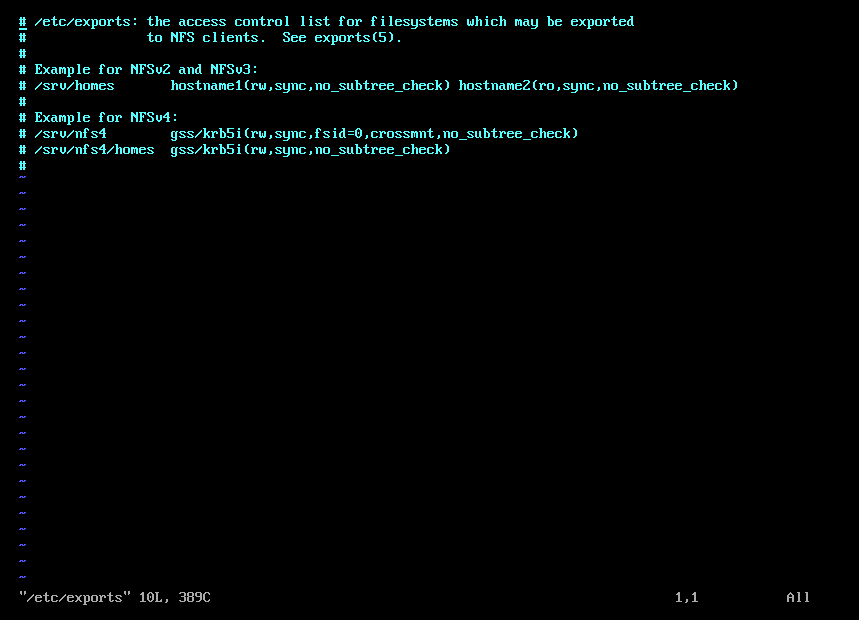Содержание
Полезно
Узнать IP — адрес компьютера в интернете
Онлайн генератор устойчивых паролей
Онлайн калькулятор подсетей
Калькулятор инсталляции IP — АТС Asterisk
Руководство администратора FreePBX на русском языке
Руководство администратора Cisco UCM/CME на русском языке
Навигация
Серверные решения
Телефония
FreePBX и Asterisk
Настройка программных телефонов
Корпоративные сети
Протоколы и стандарты
Популярное и похожее
Установка VirtualBox 6.0 на Linux
Как восстановить пароль от root в CentOS 7
15 примеров CURL в Linux
Как перезагрузить сеть в Ubuntu?
Поднимаем NFS сервер на Ubuntu
Сетевые файловые системы
4 минуты чтения
Рассказываем как быстро и просто поднять свой NFS сервер на Ubuntu Linux Server 14-04.1, а также разберёмся с принципами работы протокола NFS и рассмотрим теорию.
Теория
Аббревиатура NFS расшифровывается как Need for Speed — Network File System. Это протокол для доступа к распределённым сетевым файловым системам, с помощью которого можно подмонтировать удалённые директории к своему серверу. Это позволяет использовать дисковое пространство другого сервера для хранения файлов и регулярно производить запись данных на него с нескольких серверов.
Протокол имеет клиент-серверную модель, то есть один сервер (ещё его называют “шара” от слова share), с установленным пакетом NFS, будет обеспечивать доступ к своим каталогам и файлам, а клиентские компьютеры будут подключаться к нему по сети. Закрепим прочитанное схемкой:
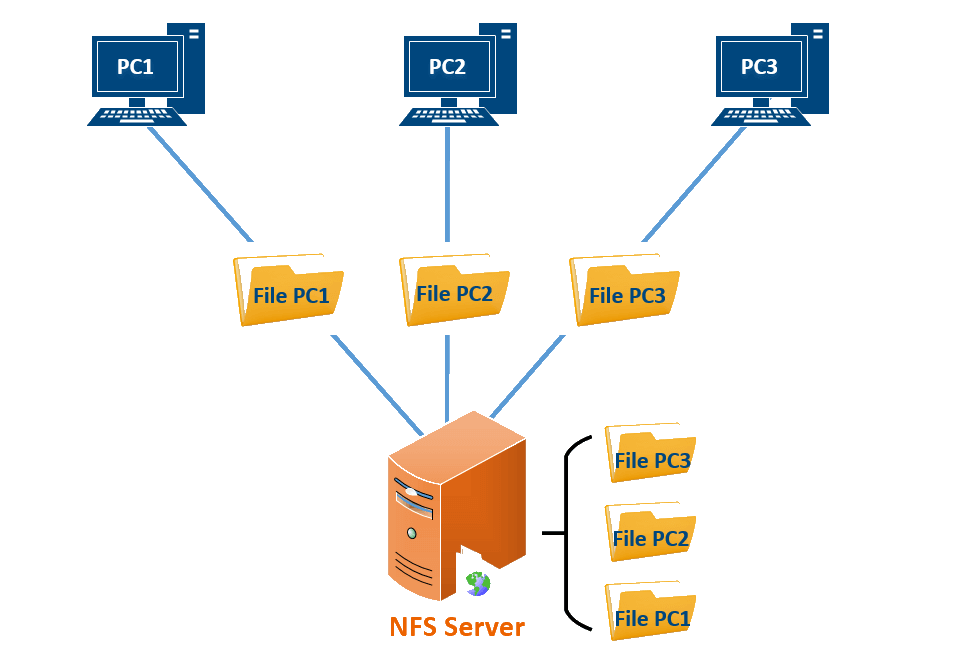
Обращения к серверу NFS осуществляются в виде пакетов протокола RPC (Remote Call Procedure), который позволяет выполнить различные функции или процедуры в другом сетевом пространстве, то есть на удалённом сервере.
Авторизация пользователей, которые подключаются к серверу осуществляется по IP-адресу, а также по специальным идентификаторам пользователя UID и группы GID. Это не лучший способ относительно безопасности хранимых файлов, в сравнении с классической моделью «логин/пароль». Зато, благодаря такой архитектуре и тому, что NFS использовал протокол UDP без установления сессии, он практически невосприимчив к сбоям сети и самих клиентских компьютеров. Так, при каком-либо сбое, передача файла просто приостановится, а когда связь будет налажена, то передача возобновиться без необходимости какой-либо перенастройки.
Настройка
Думаю, с теорией понятно, так что давайте переходить к практике. Как было сказано, все настройки будет проводить на Ubuntu 14.04.1
Прежде всего, на компьютер, который будет выступать в роли сервера NFS, нужно установить необходимые компоненты.
Итак, скачиваем пакет nfs-kernel-server , с помощью которого мы сможем раздать доступ (“расшарить”) директории. Для этого на будущем NFS сервере вводим команды:
Теперь создаём собственно директорию к которой хотим раздать доступ. Стоит отметить, что можно также “расшарить” уже имеющиеся на сервере директории, но мы создадим новую:
Далее мы должны сделать так, чтобы владельцем директории /var/nfs и группе, к которой он принадлежит стали все пользователи в нашей системе. Для этого вводим на сервере команду:
Вводите эту команду только для тех директорий, которые создали сами, не надо вводить её для уже имеющихся директорий, например /home .
Следующим шагом необходимо изменить конфигурацию самого NFS, она лежит в файле /etc/exports , открываем его для редактирования любимым редактором:
Перед вами откроется конфигурационный файл с закомментированными строками, которые содержат примеры настройки для разных версий NFS.
Закомментированные – это те, в начале которых стоит символ #, и это значит, что параметры, указанные в них, не имеют силы.
Нам необходимо внести в этот файл следующие не закомментированные строки:
- /var/nfs — Директория, которую мы хотим расшарить
- 10.10.0.10 — IP-адрес и маска клиентского компьютера, которому нужно раздать доступ к директории
- rw — Разрешает клиенту читать (r) и записывать (w) файлы в директории
- sync — Этот параметр заставляет NFS записывать изменения на диск перед ответом клиенту.
- no_subtree_check — Данная опция отключает проверку того, что пользователь обращается именно к файлу в определённом подкаталоге. Если это проверка включена, то могут возникнуть проблемы, когда, например, название файла или подкаталога было изменено и пользователь попробует к ним обратиться.
После этого, нужно создать таблицу соответствия расшаренных директорий и клиентов, а затем запустить NFS сервис. Для этого вводим следующие команды:
После выполненных действий расшаренные директории должны стать доступными для доступа с клиентов.
Пожалуйста, расскажите почему?
 Нам жаль, что статья не была полезна для вас 🙁 Пожалуйста, если не затруднит, укажите по какой причине? Мы будем очень благодарны за подробный ответ. Спасибо, что помогаете нам стать лучше!
Нам жаль, что статья не была полезна для вас 🙁 Пожалуйста, если не затруднит, укажите по какой причине? Мы будем очень благодарны за подробный ответ. Спасибо, что помогаете нам стать лучше!
 Подпишитесь на нашу еженедельную рассылку, и мы будем присылать самые интересные публикации 🙂 Просто оставьте свои данные в форме ниже.
Подпишитесь на нашу еженедельную рассылку, и мы будем присылать самые интересные публикации 🙂 Просто оставьте свои данные в форме ниже.
Главное меню » Операционная система Linux » Как настроить NFS (Network File System) на RHEL/CentOS/Fedora и Debian/Ubuntu

Преимущества NFS
- NFS создает локальный доступ к удаленным файлам.
- Он использует стандартную архитектуру клиент/сервер для обмена файлами между всеми машинами на базе * NIX.
- С помощью NFS не нужно, чтобы обе машины работали на той же ОС.
- С помощью NFS мы можем настроить решение централизованного хранения.
- Пользователи получают свои данные независимо от их физического расположения.
- Автоматическое обновление для новых файлов.
- Более новая версия NFS поддерживает монтирование acl, pseudo под root.
- Может быть защищен брандмауэрами и Kerberos.
Услуги NFS
Cервис System V-launched. Серверный пакет NFS включает в себя три средства, входящие в состав пакетов portmap и nfs-Utils.
- portmap: отображает вызовы, сделанные из других машин к правильной службе RPC (не требуется с NFSv4 ).
- nfs: преобразует удаленные запросы общего доступа к файлам в запросы на локальной файловой системе.
- rpc.mountd: эта служба отвечает за монтирование и размонтирования файловых систем.
Важные файлы конфигурации для NFS
- /etc/exports: его основной конфигурационный файл NFS, все экспортируемые файлы и каталоги, которые определены в этом файле и на конечном сервере NFS.
- /etc/fstab: Для того, чтобы смонтировать каталог NFS на вашей системе без перезагрузок, нам нужно сделать запись в /etc/fstab.
- /etc/sysconfig/nfs: Конфигурационный файл NFS для управления, на котором порт RPC и другие услуги прослушивания.
Настройка и монтирование NFS на сервере Linux
Для настройки монтирования NFS, мы будем нуждаться по крайней мере, в двух машинах Linux/Unix. Вот в этом учебнике, мы будем использовать два сервера.
- Сервер NFS: nfsserver.example.ru с IP – 192.168.0.55
- Клиент NFS: nfsclient.example.ru с IP – 192.168.0.60
Установка сервера NFS и клиента NFS
Нам нужно установить пакеты NFS на нашем сервере NFS, а также на машине клиента NFS. Мы можем установить его с помощью “yum” (Red Hat Linux) и установочный пакет “apt-get” (Debian и Ubuntu).
Теперь запустите службы на обеих машинах.
После установки пакетов и запуск сервисов на обеих машинах, нам нужно настроить обе машины для совместного использования файлов.
Настройка сервера NFS
Сначала настроим сервер NFS.
Настройка каталога экспорта
Для обмена каталог с NFS, нам нужно сделать запись в файл конфигурации “/etc/exports”. Здесь мы будем создавать новый каталог с именем “nfsshare” в разделе “/” для обмена с сервером клиента, вы также можете поделиться уже существующим каталогом с NFS.
Теперь нам нужно сделать запись в “/etc/exports” и перезапустить службы, чтобы сделать наш каталог разделяемыми в сети.
В приведенном выше примере, есть каталог, в разделе / под названием “nfsshare“, в настоящее время совместно с клиентом IP “192.168.0.60” с привилегиями чтения и записи (RW), вы можете также использовать имя хоста клиента вместо IP в приведенном выше примере.
Параметры NFS
Некоторые другие варианты мы можем использовать в файлы “/etc/exports” для совместного использования файлов выглядит следующим образом.
- ro: С помощью этой опции мы можем предоставить доступ только для чтения к общим файлам, то есть клиент будет только в состоянии прочитать.
- rw: Эта опция позволяет клиент – серверу доступ для обоих для чтения и записи в пределах общего каталога.
- sync: Синхронизация подтверждает запросы к общему каталогу только после того, как изменения были совершены.
- no_subtree_check: Эта опция предотвращает проверку поддерева. Когда общий каталог является подкаталогом большей файловой системы, NFS выполняет сканирование каждой директории над ним, чтобы проверить свои разрешения и детали. Отключение проверки поддерева может повысить надежность NFS, но снижают безопасность.
- no_root_squash: Эта фраза позволяет root, подключиться к определенной папке.
Для большего количества вариантов с “/etc/exports“, рекомендуется прочитать страницы руководства для экспорта.
Настройка клиента NFS
После настройки NFS-сервера, нам необходимо смонтировать этот общий каталог или раздел на клиентском сервере.
Монтирование общих каталогов на клиенте NFS
Теперь на клиенте NFS, нам нужно смонтировать этот каталог для доступа к нему на местном уровне. Для этого, во-первых, мы должны выяснить, какие ресурсы доступны на удаленном сервере или сервере NFS.
Командой показывает, что каталог с именем “nfsshare” доступна на “192.168.0.55” , чтобы поделиться с вашим сервером.
Монтирование доступного каталога в NFS
Для того, чтобы смонтировать общий NFS каталог, мы можем использовать следующую команду монтирования.
Приведенная выше команда установит общий каталог в “/mnt/nfsshare” на сервере клиента. Вы можете проверить его следующей командой.
Выше команда mount монтирует на NFS совместно используемый каталог на NFS клиента временно, чтобы смонтировать каталог NFS постоянно на вашей системе вне зависимости от перезагрузок, нам нужно сделать запись в “/etc/fstab“.
Добавьте следующую новую строку, как показано ниже.
Тестирование режима работы установки NFS
Мы можем протестировать нашу установку сервера NFS путем создания тестового файла на стороне сервера и проверить его наличие на NFS клиента стороне или наоборот.
На стороне сервера nfsserver
Мы создали новый текстовый файл с именем “nfstest.txt” в этом общем каталоге.
На стороне клиента nfsclient
Перейдите в общий каталог на сервере клиента и вы обнаружите общий файл без какого-либо ручного обновления или службы перезагрузки.
Удаление монтирования NFS
Если вы хотите размонтировать этот общий каталог с сервера после того, как вы закончите с обменом файлами, вы можете просто размонтировать этот конкретный каталог с помощью команды “umount“. Смотрите этот пример ниже.
Вы можете видеть, что монтирование было удалено в файловой системе.
Вы увидите, что эти общие каталоги не доступны больше.
Важные команды для NFS
Некоторые более важные команды для NFS .
- showmount -e : Показывает доступные расшаренные объекты на локальном компьютере
- showmount -e : Список доступных расшаренных объектов на удаленном сервере
- showmount -d : Список всех поддиректорий
- exportfs -v : Отображает список расшаренных файлов и опций на сервере
- exportfs -a : Экспорт всех доступных объектов, перечисленных в /etc/exports, или имя
- exportfs -u : Реэкспорт всех доступных объектов, перечисленные в /etc/exports, или имя
- exportfs -r : Обновить список сервера после изменения /etc/exports
Это все про монтирование NFS на данный момент, если интересно, можете прочитать гид о том как настроить сервер NFS на Ubuntu 16. Оставляйте свои комментарии и предложения ниже в поле для комментариев.
Если вы нашли ошибку, пожалуйста, выделите фрагмент текста и нажмите Ctrl+Enter.
Для установки и сервера, и клиента необходимы одни и те же пакеты nfs-kernel-server и nfs-common
Все настройки сервера хранятся в файле /etc/exports . Открываем его на редактирование
и добавляем в конец файла строки вида (строк может быть произвольное количество):
/data –путь к папке, для которой раздается доступ;
192.168.1.1 –IP-адрес, которому раздается доступ к папке(можно указать всю сеть, тогда запись примет вид 192.168.1.0/24)
(rw,no_root_squash,sync) –набор опций, опции могут быть:
rw –чтение запись(может принимать значение ro-только чтение);
no_root_squash –по умолчанию пользователь root на клиентской машине не будет иметь доступа к разделяемой директории сервера. Этой опцией мы снимаем это ограничение. В целях безопасности этого лучше не делать;
nohide — NFS автоматически не показывает нелокальные ресурсы (например, примонтированые с помощью mount –bind), эта опция включает отображение таких ресурсов;
sync – синхронный режим доступа(может принимать обратное значение- async). sync (async) — указывает, что сервер должен отвечать на запросы только после записи на диск изменений, выполненных этими запросами. Опция async указывает серверу не ждать записи информации на диск, что повышает производительность, но понижает надежность, т.к. в случае обрыва соединения или отказа оборудования возможна потеря данных;
noaccess – запрещает доступ к указанной директории. Может быть полезной, если перед этим вы задали доступ всем пользователям сети к определенной директории, и теперь хотите ограничить доступ в поддиректории лишь некоторым пользователям.
 Необходимо добавить описание опций.
Необходимо добавить описание опций.
all_squash– подразумевает, что все подключения будут выполнятся от анонимного пользователя
subtree_check (no_subtree_check)- в некоторых случаях приходится экспортировать не весь раздел, а лишь его часть. При этом сервер NFS должен выполнять дополнительную проверку обращений клиентов, чтобы убедиться в том, что они предпринимают попытку доступа лишь к файлам, находящимся в соответствующих подкаталогах. Такой контроль поддерева (subtree checks) несколько замедляет взаимодействие с клиентами, но если отказаться от него, могут возникнуть проблемы с безопасностью системы. Отменить контроль поддерева можно с помощью опции no_subtree_check. Опция subtree_check, включающая такой контроль, предполагается по умолчанию. Контроль поддерева можно не выполнять в том случае, если экспортируемый каталог совпадает с разделом диска;
В последствии после внесения изменений в файл /etc/exports не обязательно перезапускать сервер, достаточно выполнить:
Для монтирования сетевой папки необходимо создать папку на локальном компьютере:
Для монтирования папки вручную необходимо выполнить в терминале команду:
Монтирование с записью в fstab
Для большего удобства можно добавить запись с сетевой папкой в fstab. Целесообразно создать точку монтирования сетевой папки в /media, потому что каталоги, созданные там, будут отображаться в Nautilus в левой колонке, монтировать их можно будет одним кликом.
В файл /etc/fstab добавляем подобную запись:
опция «noauto» запрещает автоматическое монтирование сетевого диска при старте системы.
Проблемы
Использование на ноутбуке
При монтировании удаленных папок NFS посредством fstab, в ситуации, когда сеть с сервером будет не доступна, ноутбук невозможно выключить или отправить в спящий режим. Для использования удаленных папок NFS на ноутбуке лучше воспользоваться монтированием при помощи autofs
Монтирование с помощью autofs
Данный способ монтирования позволяет автоматически монтировать папку после обращения к ней в наутилусе (к примеру, через закладки) или в терминале:
и автоматически отмонтировать при отсутствии активности.
Установка
Для реализации данного способа необходимо доустановить пакет autofs :
Настройка
Для настройки autofs в файле /etc/auto.master необходимо добавить строку
Здесь –timeout=60 указывает отмонтировать раздел при отсутствии активности на нём более чем 60 секунд. Создаем в корне файловой системы папку /nfs :
В файле /etc/auto.nfs добавляем строку
-rw,soft,intr,rsize=8192,wsize=8192 – параметры монтирования;
server – папка, которая будет создаваться в каталоге /nfs при монтировании удаленных папок;
192.168.1.2:/path_to_share– IP-адрес и общая папка сервера.
Перезапускаем службу autofs :
Проблемы
Недоступность удаленного сервера
Если сеть с сервером NFS недоступна, возможна большая задержка (по умолчанию 3 минуты) при открытии nautilus, в закладках которого находится примонтированная удаленная папка NFS.
Для решения этой проблемы необходимо уменьшить время ожидания монтирования autofs, для этого в файле /etc/default/autofs необходимо раскомментировать или добавить следующие строки:
#время ожидания ответа от mount
#время ожидания при неудачной попытке монтирования
После этого autofs будет пытаться примонтировать удаленную папку только 10 секунд.

Проблемы с гибернацией или выключением
После настройки автомонтирования сетевых папок NFS могут обнаружится некотрые проблемы с выключением или гибернацией системы. Чаще всего это проявляется как прерывающаяся гибернация (компьютер начинает уходить в гибернацию, гаснет экран, после чего экран опять загорается и работа продолжается, так же в этих случаях возможны проблемы с выключением и перезагрузкой системы. При последующих попытках отправить компьютер в гибернацию на черном экране вверрху можно наблюдать строку типа:
Для диагностирования смотрим лог dmesg, возможный вывод:
Пакет, являющийся причиной зависания указан в начале строки, следующей после сообщения об ошибке.
Причина №1: пакет NFS
Причиной данной проблемы является скрипт прерывания работы NetworkManager, необходимо запретить его выполнение переименовав его:
Причина №2: пакет updatedb.mloc
updatedb является частью пакета mlocate— удобного пакета для быстрого поиска файлов по системе. К сожалению, версия 0.23.1-1ubuntu2 1) , находящаяся в репозиториях Ubuntu содержит баг, при котором возникает ситуация, когда компьютер не может выключиться или отправиться в гибернацию, когда сервер NFS выключен. Для решения данной проблемы необходимо установить пакет версии 0.23.1-1 из репозитория debian-sid: